
Innholdsfortegnelse:
- Trinn 1: Krav til maskinvare
- Trinn 2: Programvarekrav
- Trinn 3: Kort arbeidsprinsipp
- Trinn 4: Bibliotekinstallasjon
- Trinn 5: Hardware Schematics and Hardware Assambly
- Trinn 6: Nettverksinnstillinger for NodeMCU eller Mercury Droid System Web Server
- Trinn 7: Mercury Droid Android -applikasjonsinnstillinger
- Trinn 8: Enkel videoinstruksjon for konfigurering av hele systemet (hvis det oppstår problemer)
- Trinn 9: Mercury Droid Android -applikasjon Play Store Link
- Trinn 10: All kildekoden til Mercury Droid System
- Forfatter John Day [email protected].
- Public 2024-01-30 11:23.
- Sist endret 2025-01-23 15:02.



Introduksjon
Mercury Droid er en slags IoT (tingenes internett) innebygde system basert på Mercury Droid Android Mobile Application. Som er i stand til å måle og overvåke hjemmeværaktivitet. Det er et veldig billig system for overvåkning av hjemmevær, du trenger ikke mer penger for å bygge dette. Du trenger bare <= 10 $ for å bygge dette systemet. Vi vet at det er mange IoT -verktøy der ute som Blynk, Cayenne, ThingsSpeak osv. Disse verktøyene er veldig enkle å bruke for å fange forskjellige sensordata. Men i dette prosjektet vil jeg vise deg hvordan du lager ditt eget IoT Home værovervåkingssystem uten å bruke noen klare IoT -verktøy. Denne opplæringen vil gi deg fullt potensial til å bygge din egen maskinvare og programvare for hjemmet ditt IoT -overvåkingssystem. Så jeg oppgir all min kildekode i dette prosjektet. det er for deg som bruker og endrer koden min og kan lage ditt forskjellige overvåkningssystem for hjemmet. Du kan også laste ned min Mercury Droid Android -mobilapplikasjon fra playstore som jeg allerede ga i dette prosjektet. Lykke til og la oss klare til å lage.
Mercury Droid Android Mobile Application Last den ned:
play.google.com/store/apps/details?id=com.armavi.mercurydroidiot
Merk: Hvis du støter på problemer med å sette opp dette prosjektet, blir hele instruksjonsvideoen gitt på slutten av dette prosjektet
Trinn 1: Krav til maskinvare
1. Node MCU (ESP-8266) IoT Wifi-modul.
2. DHT-11 temperatur- og fuktighetsmålesensor
3. Power bank for å slå på Mercury Droid System
4. Noen mann-kvinne Jumper ware
5. En USB -kabel.
6. En Android -mobil.
Trinn 2: Programvarekrav
1. Arduino IDE
2. Wifi Manager & DHT-11 Library (Skjermbildet er gitt i prosjektet for å installere wifi manager bibliotek i prosjektet).
3. Android Studio (det er nødvendig hvis du har tilpasset min Mercury Droid -applikasjonskode).
4. Mercury Droid Android -mobilapplikasjon.
Trinn 3: Kort arbeidsprinsipp
I dette prosjektet bruker jeg NodeMcu (ESP-8266) wifi IoT-modul. NodeMCU våkner som en hjerne i dette Mercury Droid System. DHT11 temperatur- og fuktighetssensor måler sanntidstemperatur og fuktighet i hjemmet og sender dem i NodeMCU. Når NodeMCU får alle DHT11 -sensordata, konverterer den disse dataene til en "JSON" -streng eller -data og sender dem til nettserveren. Nå leser Mercury Droid -mobilapplikasjonen disse JSON -dataene fra NodeMCU -webserveren og viser disse dataene til brukergrensesnittet (brukergrensesnitt). Denne applikasjonen har også en spesiell funksjon for å måle verdien for høy temperatur og sammenligne den med brukerens terskelverdi. Sånn at hvis vår nåværende hjemmeværetemperatur er 29*C, men terskelverdien er mindre enn 29*C, gir appen deg et varsel. Hvis terskelverdien er større enn gjeldende hjemmetemperatur, gir det deg ikke noe varsel.
Trinn 4: Bibliotekinstallasjon



Åpne Arduino IDE og trykk Sketch >> Include Library >> Manage Libraries
Skriv deretter "Wifi Manager" i linjen "Filtrer søket". Det vil vise deg wifi manager -biblioteket, trykk på rullegardinmenyen og velg versjon av wifi manager og trykk installere. Nå er den ferdig installert.
Installer nå DHT -sensorbiblioteket på samme måte som vi installerer wifi manager -biblioteket, men valgte "DHT -sensorbibliotek etter Adafruit -versjon" og velg ønsket versjon, og installer deretter. Men det anbefales å velge den nyeste versjonen av både DHT-11 og Wifi Manager Library.
Trinn 5: Hardware Schematics and Hardware Assambly

DHT-11-datapinne koblet til NodeMCU D5-pinnen
DHT-11 VCC-pinne Koblet til NodeMCU Vin-pinnen
DHT-11 GND-pinne Koblet til NodeMCU GND-pinnen
Merk: NodeMCU RST (Reset) -knappen tilbakestiller bare konfigurasjonen din, NodeMCU FLASH -knappen Slett all koden og konfigurasjonen fra den
etter vellykket tilkobling av DHT-11 med NodeMcu, er vi klare til å konfigurere vår NodeMCU WebServer og Mercury Droid-applikasjon.
Trinn 6: Nettverksinnstillinger for NodeMCU eller Mercury Droid System Web Server



Koble nå NodeMcu til PC og åpne Arduino IDE og last opp koden jeg ga nedenfor i dette prosjektet. Etter at du har lastet opp koden, kobler du fra NodeMcu og kobler den til med strømbank med USB -kabel. Åpne nå wifi -innstillingen på mobilen din. Du ser at wifi skanner en enhet som heter "AutoConnectAP" som er ditt NodeMCU åpne nettverk. Trykk nå på AutoConnectAP, den kobles automatisk til.
etter tilkobling til AutoConnectAP. Åpne "MercuryDroid" Android -mobilapplikasjon. Jeg har allerede gitt denne applikasjonens playstore -lenke slutt på denne prosjektopplæringen. Følg nå trinnene i bildene jeg ga nedenfor for å konfigurere MercuryDroid webserver -nettverk.
Merk: Husk den statiske IP -adressen til MercuryDroid -webserveren. Noe som er veldig viktig å kommunisere med MercuryDroid Webserver. Som standard er den statiske IP -adressen 192.168.0.107. Hvis du vil gi ønsket statisk IP, må du endre den fra kode Men under dette området 192.168.0.100-192.168.0.110 (anbefalt)
Trinn 7: Mercury Droid Android -applikasjonsinnstillinger




etter å ha konfigurert MercuryDroid Webserver-konfigurasjonen, kobler du NodeMCU fra Power Bank og venter i 6-7 sekunder, og kobler deretter NodeMCU til igjen med powerbank og trykker på NodeMCU Reset (RST) -knappen to ganger. La oss begynne å konfigurere MercuryDroid -applikasjonen vår. Bare følg trinnene i bildene ovenfor.
etter å ha lagt til IP -adresse og terskelverdi. Trykk på startserver, så ser du at all informasjon om DHT-11-sensorene vises i MercuryDroid-applikasjonen. Nå fullfører vi hele prosjektet. Hvis du fyller et problem med å konfigurere NodeMCU- eller MercuryDroid -serveren, kan du se denne hele instruksjonsvideoen. Denne korte videoen er veldig nyttig for å enkelt konfigurere MercuryDroid Server og applikasjon enn denne artikkelen.
Trinn 8: Enkel videoinstruksjon for konfigurering av hele systemet (hvis det oppstår problemer)


Denne korte videoen er veldig nyttig for å enkelt konfigurere MercuryDroid Server og applikasjon enn denne artikkelen. bare følg trinnene jeg viste i denne videoen
Trinn 9: Mercury Droid Android -applikasjon Play Store Link
Dette er min utviklede Android -applikasjon for Mercury Droid -system. du kan også laste den ned fra Play Store.
Play Store -lenken til Mercury Droid Android -mobilapplikasjonen er gitt nedenfor:
play.google.com/store/apps/details?id=com.armavi.mercurydroidiot
Trinn 10: All kildekoden til Mercury Droid System
Mercury Droid System eller NodeMCU (ESP-8266MOD) Arduino IDE-kode:
github.com/avimallik/IoT-Home-weather-moni…
Mercury Droid Android -programkildekode for Android Studio:
github.com/avimallik/Mercury-Droid
all kildekoden er gitt i GitHub. gå til github og last den ned.
Det var mine fulle instrukser om veldig rimelig overvåkningssystem for hjemmevær med støtte for Android -applikasjoner. denne instruksjonene vil hjelpe deg med å bygge ditt eget IoT -relaterte system for overvåkning av vær, maskinvare og programvare
Takk og begynn klar for opprettelse)
>>>>>>>>>>>>>>>>>>>>> SLUTTET >>>>>>>>>>>>>>>>>>>
Anbefalt:
ET Smart Baby Monitoring System: 10 trinn

ET Smart Baby Monitoring System: ET Smart Baby Monitoring System er et system som tar sikte på å gjøre det lettere for foreldre eller omsorgspersoner å ta vare på babyer. Overvåkingssystemet vil holde oversikt over babyens temperatur, og hvis det går utover det normale, vil en SMS bli sendt til foreldre eller bil
Smart Energy Monitoring System: 5 trinn
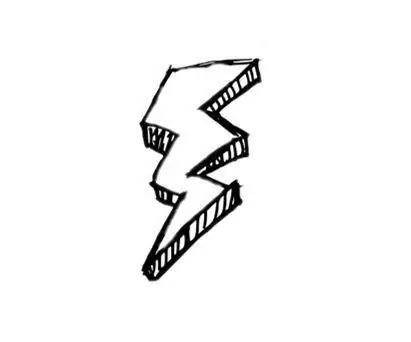
Smart Energy Monitoring System: I Kerala (India) overvåkes og beregnes energiforbruket ved hyppige feltbesøk av teknikere fra elektrisitets-/energiavdelingen for beregning av energipris som er en tidkrevende oppgave ettersom det vil være tusenvis av hus
Smart Energy Monitoring System: 3 trinn
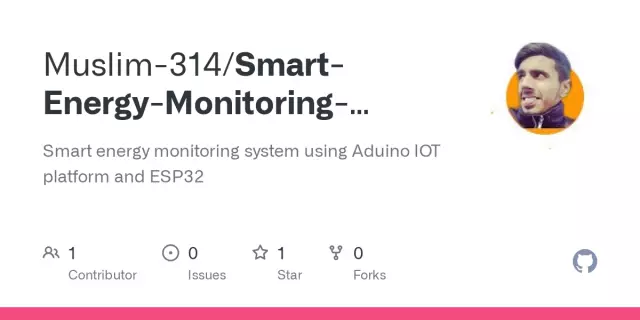
Smart Energy Monitoring System: Energibehovet øker dag for dag. For øyeblikket overvåkes og beregnes elektrisk energiforbruk fra brukere i et område ved hyppige feltbesøk av teknikere fra elektrisitetsavdelingen for beregning av energipris. Dette
PInt@t10n: Smart Plant Monitoring System: 9 trinn

PInt@t10n: Smart Plant Monitoring System: PI@nt@t10n Dette prosjektet ble opprettet som en test for ibm iot -skyen. Vi bruker en esp-8266 til å sende og motta data til og fra ibm-skyen. Kommunikasjonen mellom esp og ibm -skyen skjer gjennom MQTT. For å håndtere alle dataene og å presentere
IoT Plant Monitoring System (Med IBM IoT Platform): 11 trinn (med bilder)

IoT Plant Monitoring System (Med IBM IoT Platform): Oversikt Plant Monitoring System (PMS) er et program bygget med enkeltpersoner som er i arbeiderklassen med en grønn tommel i tankene. I dag er arbeidsindivider travlere enn noen gang før; fremme karrieren og administrere økonomien
